- O índice do Outlook facilita o gerenciamento de vários emails para profissionais que têm muitos funcionários subordinados a eles.
- Se seus arquivos forem grandes, é possível experimentar uma taxa de indexação mais lenta, pois o sistema exigirá mais tempo para concluir a indexação.
- Antes de diagnosticar qualquer problema com indexação lenta do seu Outlook, primeiro, confirme se o seu sistema é capaz de executar a versão do Outlook instalada.
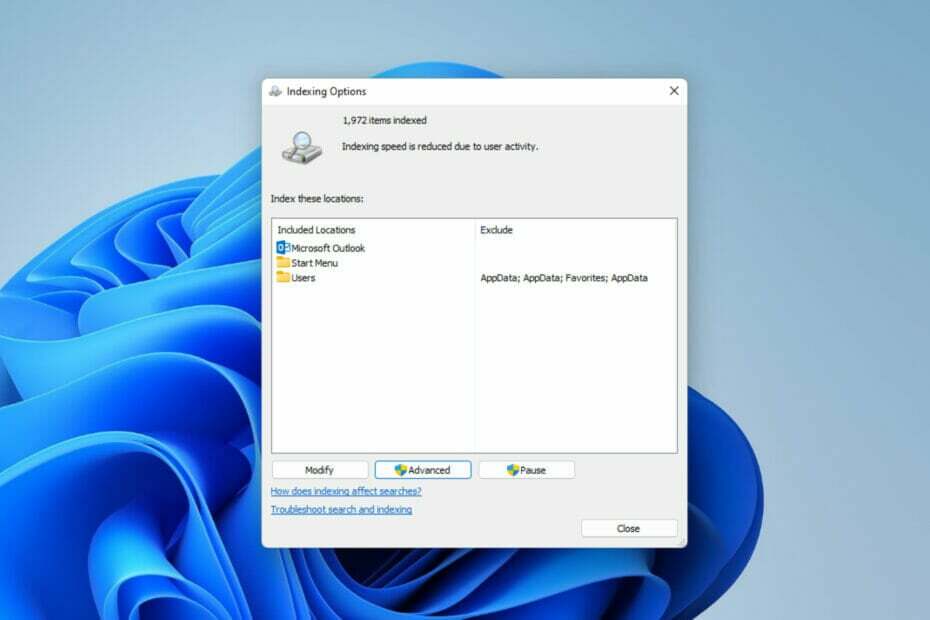
- Gerencie TODOS os seus e-mails em uma única caixa de entrada
- Aplicativos populares fáceis de integrar (Facebook, Todoist, LinkedIn, Dropbox, etc.)
- Acesse todos os seus contatos em um único ambiente
- Livre-se de erros e dados de e-mail perdidos
Email fácil e bonito
Existem diferentes truques para acelerar a indexação no Outlook no Windows 11. Geralmente, a indexação é um recurso integral do Windows, pois permite localizar facilmente qualquer arquivo de sua escolha.
Logicamente, pode ser correto dizer que é por isso que a Microsoft o incluiu em seu serviço de e-mail, o Outlook, mas outros provedores de serviços de e-mail têm algo semelhante.
Ajuda a filtrar e encontrar um e-mail específico entre o grande número de e-mails recebidos de clientes e outros colegas de trabalho. Os usuários relataram que o acionamento dessa ação eventualmente diminui o desempenho do sistema.
Entendemos que isso pode ser irritante, especialmente quando você precisa do conteúdo do e-mail para fazer algo rapidamente. Continue lendo enquanto explicamos os diferentes métodos que você pode usar para corrigir o problema.
Como posso acelerar a indexação no Outlook no meu Windows 11?
1. Reduza os locais de indexação
- Abrir Definições pressionando janelas tecla + EU.
- Digite e selecione Opções de indexação no Caixa de pesquisa.
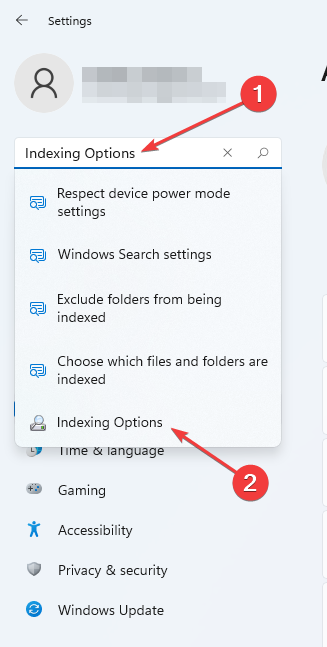
- Selecionar Modificar.
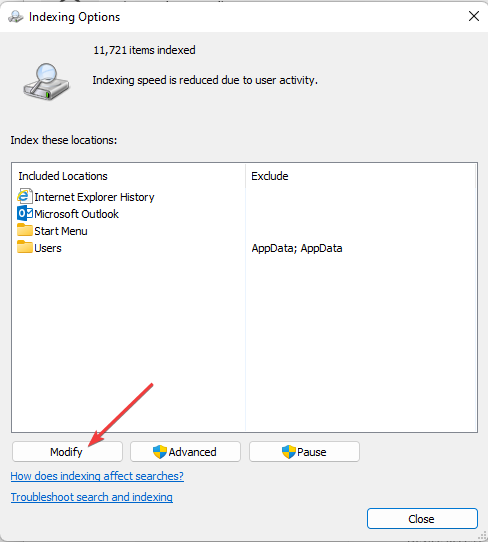
- Escolher Mostrar todos os locais.
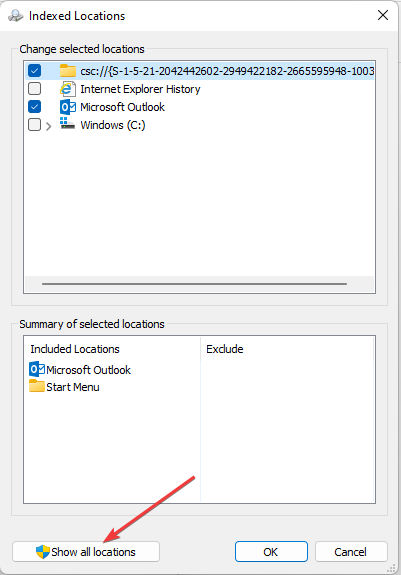
- Desmarque todos os outros locais deixando apenas Microsoft Outlook para acelerar a indexação.
Você também pode usar esse método se estiver encontrando soluções sobre como acelerar a indexação no Outlook 2007.
2. Feche todos os outros aplicativos em execução
- Clique com o botão direito do mouse no logotipo do Windows no Barra de tarefas.
- Selecionar Definições.
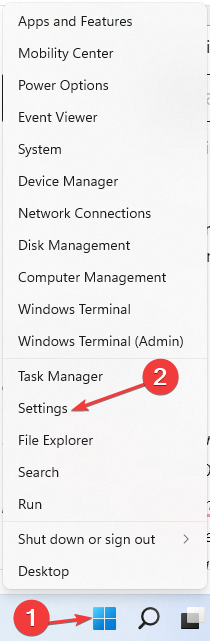
- Modelo Opções de indexação no Caixa de pesquisa.
- Verifique se há alguma mensagem como A velocidade de indexação é reduzida devido à atividade do usuário.
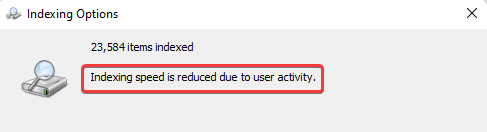
- Abrir Gerenciador de tarefas Através dos Corre (pressione janelas tecla + R).
- Digite o comando abaixo e pressione Digitar:
taskmgr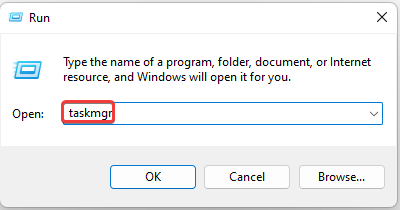
- Debaixo Processos, clique com o botão direito do mouse nos programas que deseja fechar e selecione Finalizar tarefa.
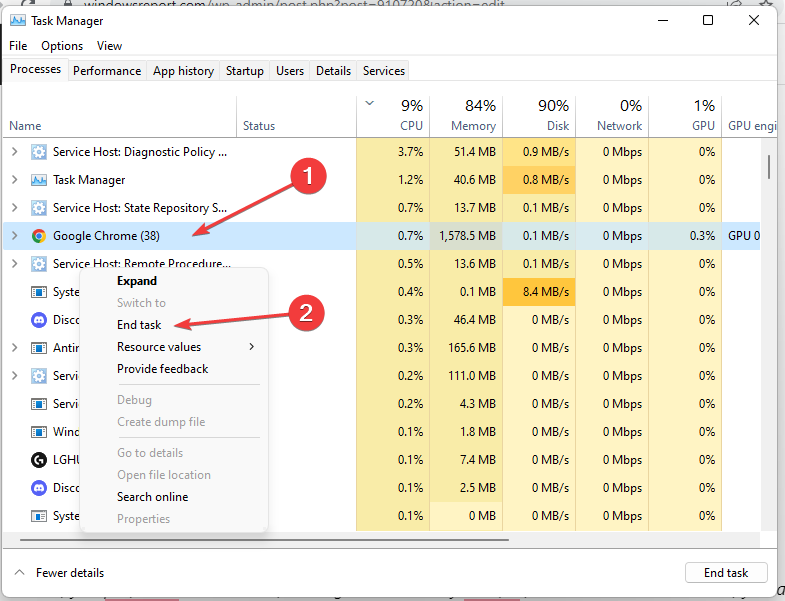
3. Desative seu antivírus
- Toque janelas tecla + EU abrir Definições.
- Selecionar Privacidade e segurança em seguida, clique em Segurança do Windows.
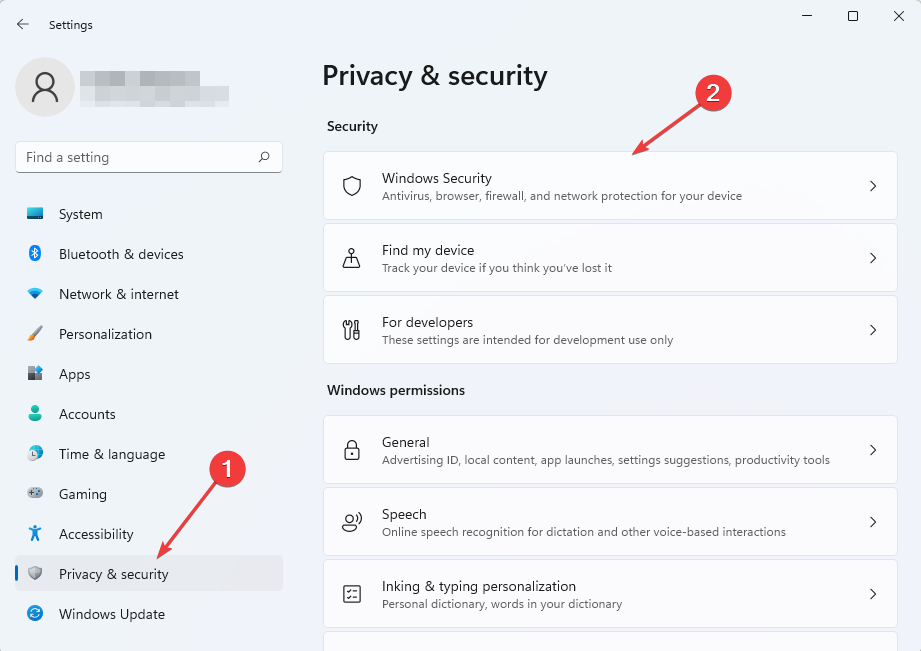
- Selecionar Proteção contra vírus e ameaças.
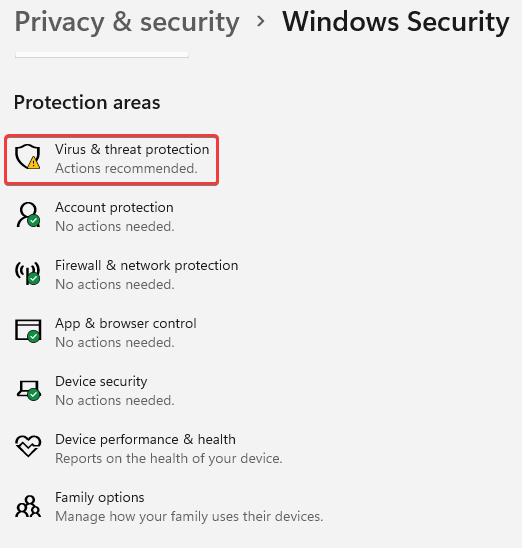
- Role para localizar Gerenciar configurações.
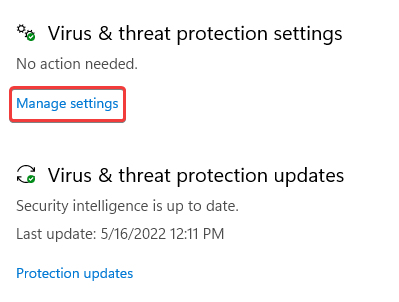
- Debaixo Proteção em tempo real, alterne o controle de Sobre para Desligado. Selecionar Sim se o Controle de conta de usuário prompt é exibido.
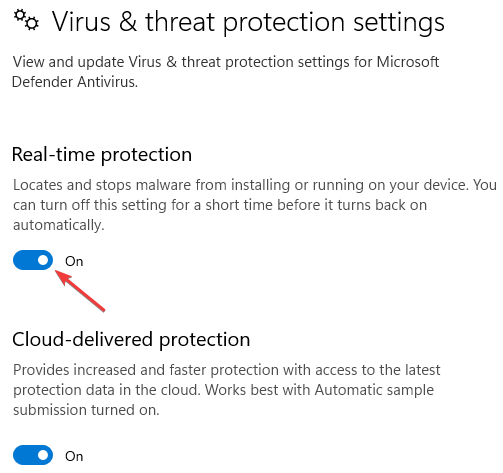
Recomendamos isso como uma das últimas soluções. Embora, se sua conta de e-mail estiver conectada a uma caixa de correio do Exchange Server, ela será verificada automaticamente em busca de vírus.
Isso, no entanto, não incentiva a desativação total do antivírus em seu sistema, pois isso pode expor seu PC a ataques. Aplique apenas para ver se ele acelera a indexação no Outlook no Windows 11, pois alguns leitores afirmaram que funciona para eles.
Desabilitar o antivírus também pode funcionar se você estiver procurando como acelerar a indexação no Outlook 2013.
4. Reparar arquivos pessoais (PST) corrompidos
- Perto Panorama.
- Toque em janelas chave.
- Digite e selecione Mostrar arquivos ocultos no Caixa de pesquisa.
- Escolher Mostrar configurações.
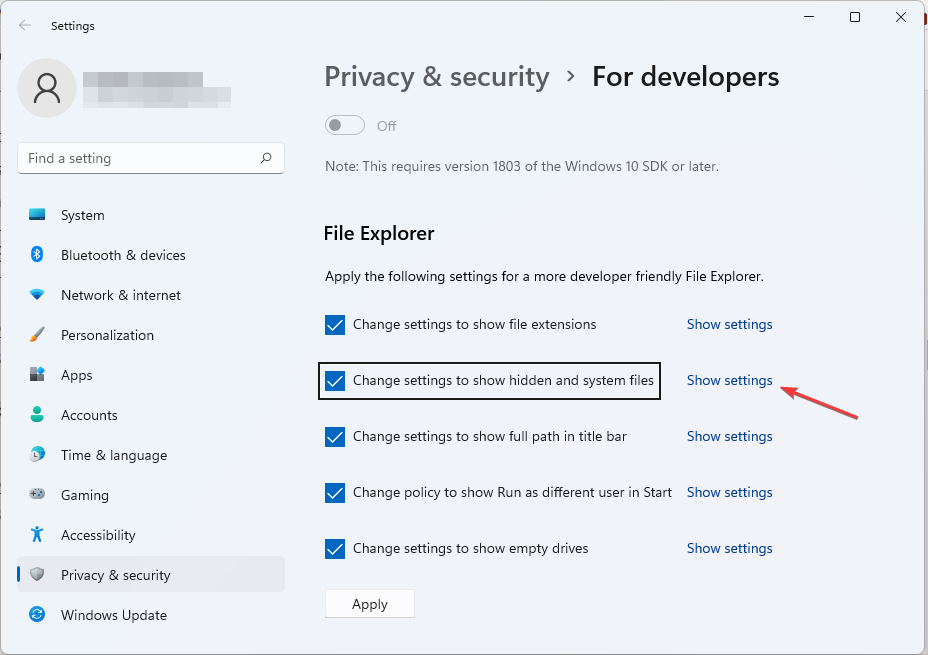
- Marque a Mostrar arquivos, pastas ou unidades ocultas opção.
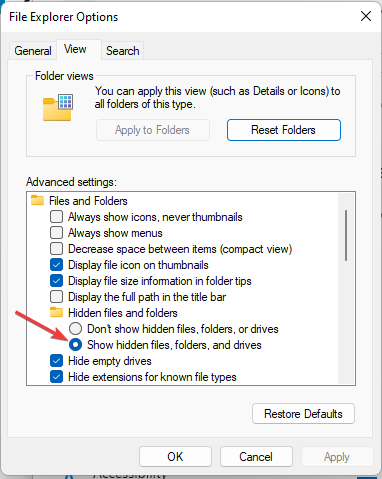
- A seguir, pressione o janelas chave novamente. Modelo Panorama no Caixa de pesquisa.
- Selecionar Abrir local do Ficheiro.
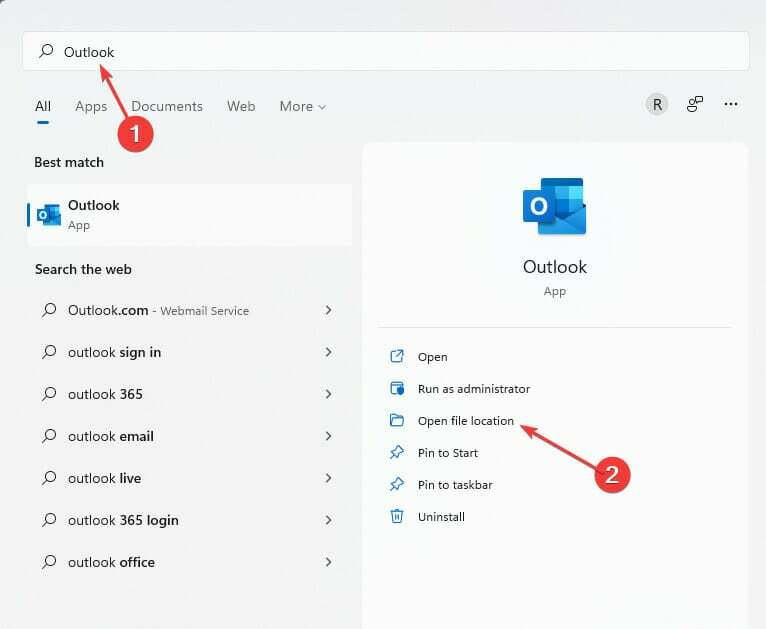
- Clique com o botão direito do mouse em Panorama. Escolher Abrir local do Ficheiro.
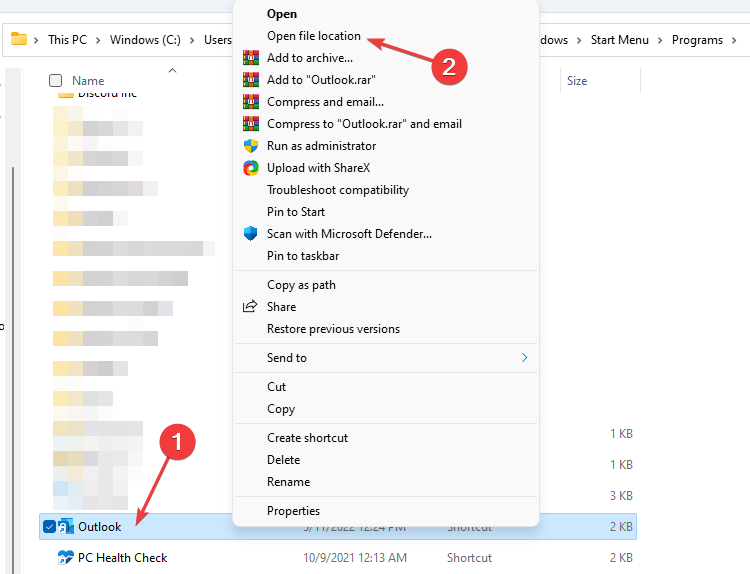
- Copie e cole o caminho da pasta em um editor de documentos ou escreva-o em seu Bloco de Notas. Em seguida, role para localizar e selecionar o Aplicativo SCANPST.
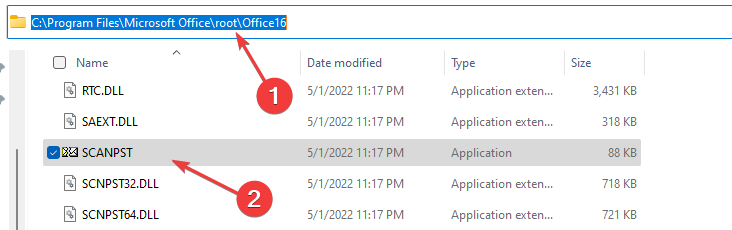
- Escolha Janelas (C:), Clique em Usuários.
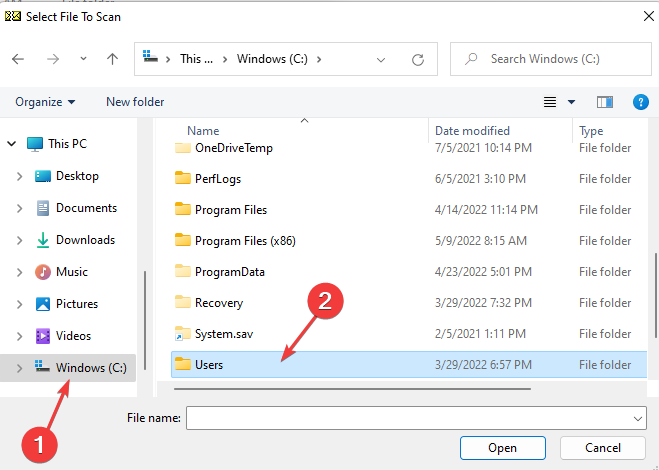
- Em seguida, escolha a pasta com seu Nome de usuário. Selecionar Dados do aplicativo, depois Local.
- Localize e clique no Microsoft pasta. Role para escolher Panorama na lista de pastas exibidas.
- Selecione os Panorama conta que você deseja corrigir.
- Feito isso, clique em Começar e aguarde a conclusão da verificação. Siga o prompt do sistema para corrigir qualquer problema identificado.
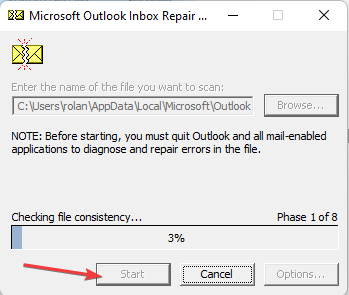
Essa correção pode corrigir muitas anormalidades que podem ocorrer na sua conta do Outlook, especialmente se não estiver pesquisando todos os e-mails.
Dica do especialista: Alguns problemas do PC são difíceis de resolver, especialmente quando se trata de repositórios corrompidos ou arquivos ausentes do Windows. Se você estiver tendo problemas para corrigir um erro, seu sistema pode estar parcialmente quebrado. Recomendamos instalar o Restoro, uma ferramenta que irá escanear sua máquina e identificar qual é a falha.
Clique aqui para baixar e começar a reparar.
Na verdade, existe outra maneira de corrigir arquivos PST corrompidos sem fazê-lo manualmente.
o Recuperação de arquivo PST estelar software é projetado para reparar diferentes erros do Outlook, como corrupção de arquivos de dados de caixa de correio ou resolver vários erros de arquivos de dados.
Mais ainda, você pode recuperar dados perdidos ou excluídos do Outlook ou escanear grandes arquivos PST com funcionalidade automática para suporte confiável por e-mail.
- Outlook continua pedindo senha: 11 soluções fáceis
- Outlook continua pedindo senha do Gmail [3 correções rápidas]
5. Reconstruir o índice de pesquisa
- Abrir Definições pressionando janelas tecla + EU.
- Modelo Opções de indexação na caixa de pesquisa.
- Clique em Avançado.
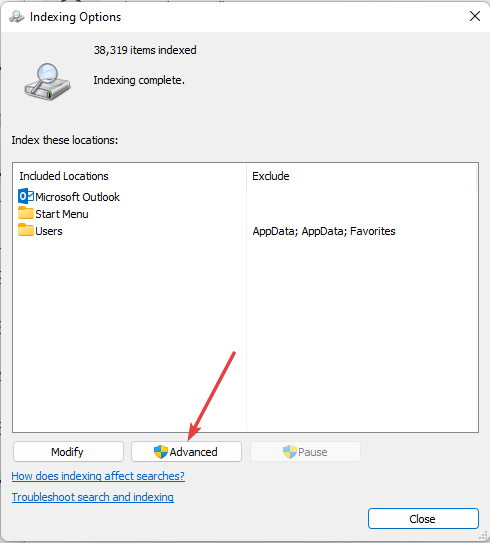
- Selecionar Reconstruir.
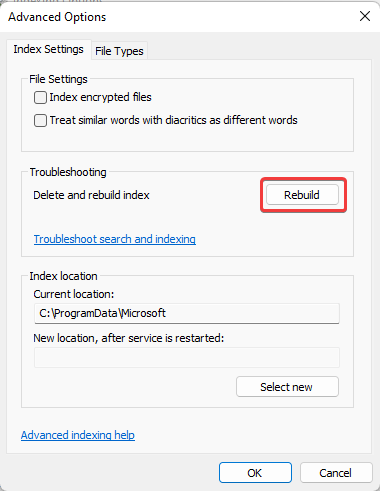
Essa solução também pode ser usada se você encontrar dicas sobre como acelerar a indexação no Windows 10.
Como reinicio a indexação pausada no Windows 11?
- Abrir Corre pressionando janelas tecla + EU simultaneamente.
- Digite o comando abaixo:
serviços.msc - Role para localizar e selecionar Pesquisa do Windows. Após isso, escolha Reiniciar.
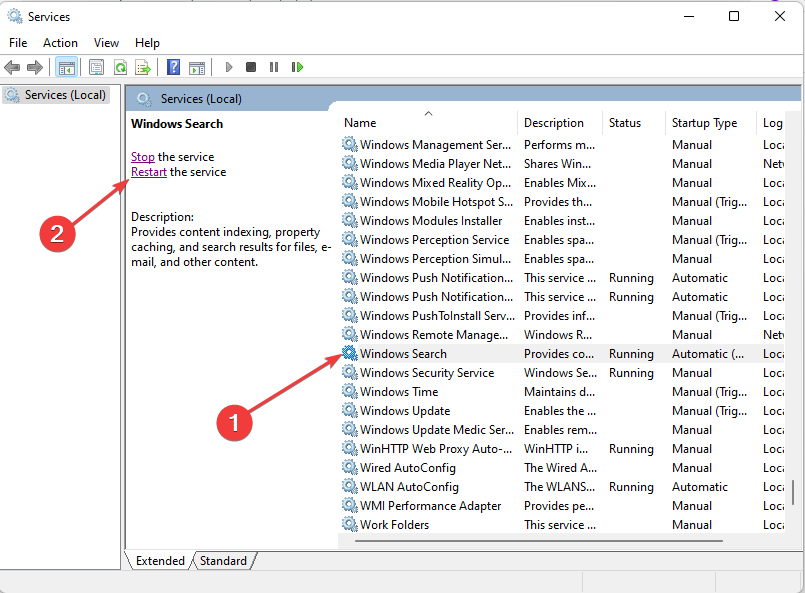
Este método sobre como retomar a indexação no Windows 11 também pode ser usado se você precisar de como acelerar a indexação no Outlook 2010 no Windows 7.
É eficaz na reparação de erros encontrados quando a Pesquisa do Windows também está desativada. Também temos um artigo sobre como corrigir a indexação de pesquisa do Windows 11.
Quanto tempo deve levar a indexação do Outlook?
O número de arquivos que você possui determinaria literalmente quanto tempo o Outlook levaria para concluir a indexação. Sem problemas, não importa o tamanho dos arquivos que você possui, o processo não deve exceder 24 horas.
Se você notar algum atraso, tente uma das soluções destacadas acima.
Até agora, esperamos que nosso guia tenha ajudado você a acelerar a indexação no Outlook 365 e não apenas no Windows 11. É possível que nada disso funcione, pois o problema pode ser mais complicado do que você pensa.
Às vezes, pode ser necessário verificar o Fórum da comunidade Microsoft para confirmar se o seu problema não é peculiar. Houve casos em que os usuários só conseguiram resolver o erro depois que a Microsoft lançou um patch.
 Ainda com problemas?Corrija-os com esta ferramenta:
Ainda com problemas?Corrija-os com esta ferramenta:
- Baixe esta ferramenta de reparo do PC classificado como Ótimo no TrustPilot.com (download começa nesta página).
- Clique Inicia escaneamento para encontrar problemas do Windows que possam estar causando problemas no PC.
- Clique Reparar tudo para corrigir problemas com tecnologias patenteadas (Desconto exclusivo para nossos leitores).
Restoro foi baixado por 0 leitores este mês.


